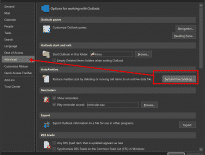MS Outlook은 커뮤니케이션 처리에있어 훌륭한 조수입니다., 메모 작성, 캘린더에서 일정을 추적하고. 더 많이 사용할수록 더 많은 파일이 저장됩니다.. 따라서, PST 파일을 압축하는 방법에 대한 문제가 더 일찍 또는 나중에 제기됩니다..
일반 사용자는 Outlook 데이터 파일 압축의 필요성. 대부분, Outlook 파일이 차지하는 공간은 그리 많지 않습니다., 또는 당신은 큰 하드 드라이브의 운이 좋은 소유자. 하나, 기억을 제외하고 크기 PST 파일 차지하다, PC 속도 및 응답 시간 문제는 저장된 데이터의 양에 영향을받습니다.. 그래서, PST 파일 압축은 유용한 습관이 될 수 있습니다..
PST 파일을 압축하기 전에
필요하고 중요한 서신 외에, 사용자는 이메일로 많은 광고와 스팸을받습니다.. 항상 그런 것은 아니다, 이 파일은 정시에 삭제됩니다.. 게다가, 일부 이메일에는 PC에 저장된 첨부 파일이 포함되어 있습니다.; 따라서, 이러한 부착물은 필요한 것보다 두 배 더 많은 공간을 차지합니다.. 그래서 시작하기 전에 PST 압축, 폴더와 하위 폴더를 정리하는 것이 좋습니다.. 잊지 마세요 삭제 된 항목; 이 폴더도 정기적으로 확인해야합니다..
이메일 정리 및 정리, 일정 항목, 노트, 작업, 설비, 그리고 연락처는 유용한 습관입니다. 이것은 처음으로 길고 어려운 작업처럼 보일 수 있습니다.. 하지만 정기적으로 이렇게하면, 이렇게하면 공간을 절약 할 수있을뿐만 아니라 필요한 정보를 빠르게 찾을 수 있습니다..
PST 파일을 찾을 수있는 위치
MS Outlook은 이름이 지정된 특정 파일에 데이터를 저장합니다. Outlook 개인 폴더. 이 파일은 PST 또는 OST의 두 가지 확장자를 가질 수 있습니다., 사용중인 소프트웨어의 버전 및 구성에 따라. OST 파일 일반적으로 온라인 Outlook 계정에 연결되어 있습니다. (MAPI, 익스체인지 서버 등). 이러한 파일의 조합도 저장할 수 있습니다.. 대부분, 사용자는 PC 하드 드라이브에 저장된 파일의 확장자이기 때문에 PST 파일을 압축하는 방법을 궁금해합니다.. 하나, 우리는 둘 다 설명 할 것입니다. 그래서, 데이터 파일 찾기, 다음과 같은 방법으로 진행:

- Outlook을 실행하고 파일 탭;
- 선택 및 클릭 계정 설정 단추;
- 드롭 다운 목록에서, 그것은에 언론에 필요하다 계정 설정;
- 새 창에서, 이름이 지정된 탭 찾기 데이터 파일 클릭하세요.

Outlook이 데이터를 저장하는 모든 PST 및 OST 파일 목록이 있습니다.. 위치 파악, 사용자는 하드 드라이브에서 파일을 찾아 너무 많은 공간을 차지하고 정리해야하는 폴더를 정의 할 수 있습니다.. 그런 다음 Outlook PST 및 OST 파일 압축을 진행할 수 있습니다..
PST 파일 압축: 몇 가지 쉬운 단계
비 Exchange 버전의 MS Outlook 사용자는 일반적으로 PST 파일을 처리합니다.. 그러므로, Outlook에서 PST 파일을 압축하려면 2010 또는 이후 버전, 위에서 언급 한 단계를 수행하여 데이터 파일을 찾습니다.. 그때, 압축하려는 파일을 선택하십시오:
- PST 파일 중 하나를 선택하고 설정;
- 찾기 지금 압축 버튼을 눌러;
- Outlook 데이터 파일 압축 프로세스가 시작됩니다.;
- 이 과정이 끝나면, 확인을 클릭, 그리고 당신은 다시 볼 것입니다 계정 설정 창문, PST를 계속 압축 할 수있는 곳.
OST 파일은 어떻습니까?
일반적으로, 기업 사용자는 OST를 다루고 있습니다.. 압축하는 단계는 PST 파일 Outlook을 압축하려는 경우 수행하는 단계와 유사합니다. 2013 또는 다른 비 Exchange 버전:
- 발견 계정 설정 > 데이터 파일 탭하고 압축 할 OST 찾기 > 설정;
- 새 창에서, 찾아 많은 탭;
- 눌러 Outlook 데이터 파일 설정 단추;
- 그런 다음 선택 지금 압축, 프로세스가 시작됩니다.
PST 파일 압축의 기능 & 이 작업을 수행하는 빈도?
위의 간단한 단계를 통해 10% 하드 드라이브 공간. 게다가, 이 절차는 일반적으로 Outlook 및 PC의 속도를 향상시킵니다.. 파일 압축을 시작하기 전에, 이 과정에서, 이메일 소프트웨어를 사용할 수 없습니다.. 또한, 이 프로세스가 컴퓨터에로드됩니다.; 그래서 조금 느릴 수 있습니다.
압축 절차의 빈도는 Outlook을 얼마나 적극적으로 사용하고 있는지에 따라 다릅니다., 얼마나 많은 첨부 파일이 있습니까, 및 하드 드라이브에있는 여유 공간. 일반 사용자는이 절차에 대해 4-5 개월. 하나, Outlook 응답 시간이 길어 졌다고 느낄 때, 데이터 파일이 차지하는 공간 확인. 아마 지금은 PC와 Outlook의 효율성을 높이기 위해 압축 할 때입니다..